WPS Excel批量筛选指定一列中的多个数据的方法
2024-03-08 11:57:01作者:极光下载站
很多小伙伴都喜欢使用Wps软件来对表格文档进行编辑,因为在wps软件中,我们可以根据自己的需求对表格文档中的数据进行各种设置。当我们想要批量筛选出表格文档中的多个数据时,我们只需要在单元格中输入筛选的条件,然后在筛选工具的下拉列表中找到并选择高级筛选选项,接着在高级筛选设置弹框中完成条件区域、列表区域以及筛选结果所找单元格的设置,最后点击确定选项即可。有的小伙伴可能不清楚具体的操作方法,接下来小编就来和大家分享一下WPS excel批量筛选指定一列中的多个数据的方法。
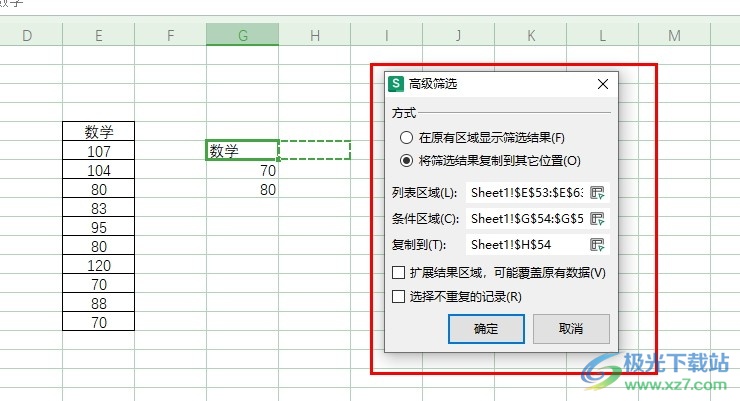
方法步骤
1、第一步,我们点击打开WPS软件之后,再在WPS软件中点击打开一个需要编辑的表格文档

2、第二步,进入表格文档之后,我们先在单元格中输入筛选条件,然后打开“数据”工具,这里需要注意筛选条件的标题需要和数据标题一致
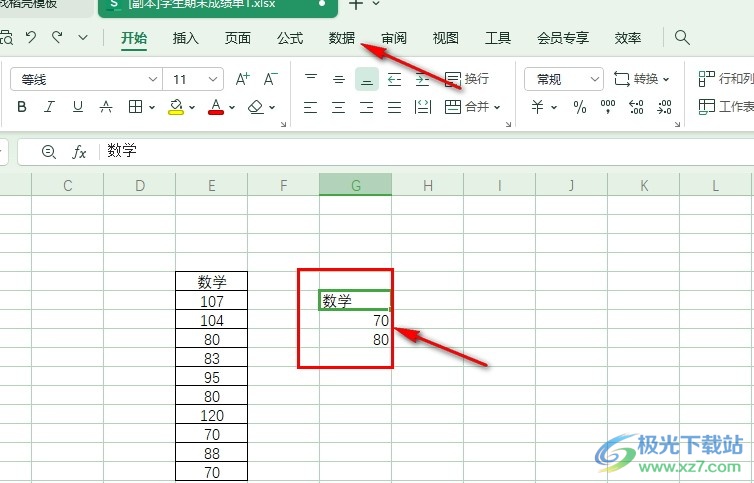
3、第三步,打开数据工具之后,我们在其子工具栏中打开筛选工具右侧的箭头图标,然后在下拉列表中选择“高级筛选”选项
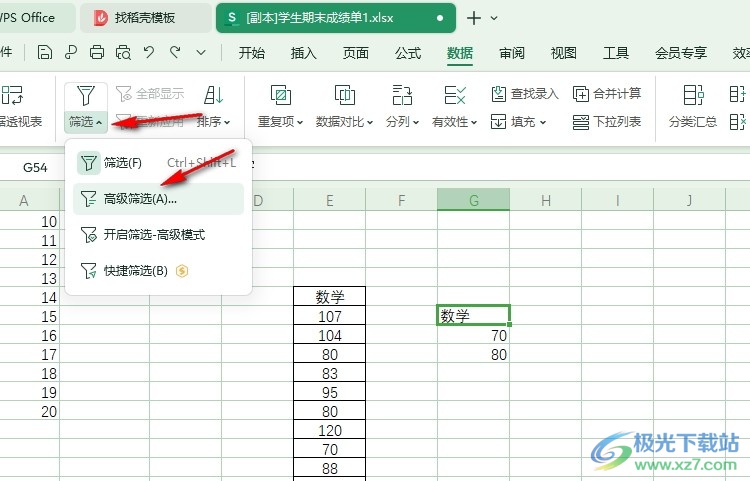
4、第四步,在筛选弹框中,我们点击列表区域的框,然后在表格中选中数据所在区域,接着点击条件区域的框,再选中条件所在单元格,我们选择筛选结果复制到其它位置时同样的操作点击“复制到”的框,然后点击一个空白单元格,最后点击确定选项即可
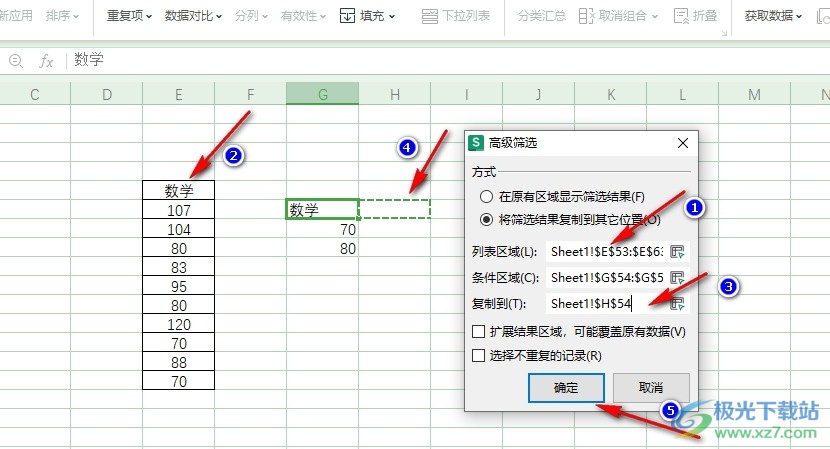
5、第五步,点击确定选项之后,我们在表格文档中就能看到批量筛选出来的多个数据了
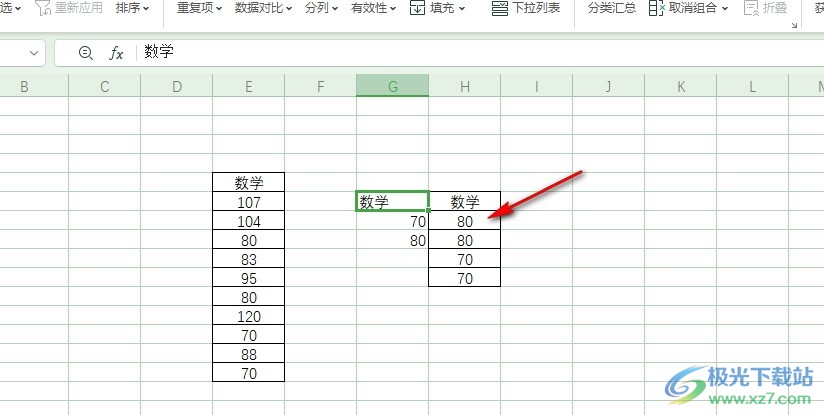
以上就是小编整理总结出的关于WPS Excel批量筛选指定一列中的多个数据的方法,我们在WPS的表格文档编辑页面中选中输入筛选条件,然后使用高级筛选工具,接着在弹框中设置好数据所在单元格、条件所在单元格以及筛选结果所在单元格,最后点击确定选项即可,感兴趣的小伙伴快去试试吧。
